Начинаем создавать сборку в autodesk inventor.
Первым делом откроем новый файл для сборочной модели.
Для этого нажимаем создать новый файл и выбираем пиктограмму обычный.iam.
iam-это расширение файла для сборочного чертежа в инвенторе.

Нам откроется окно сборки. Пока мы видим пустой фон. Необходимо вставить первую деталь.
Начинать создание модели сборки лучше всего с ее самой главной или большой детали. Которая будет неподвижна.
Первую вставленную деталь inventor автоматически делает базовой (неподвижной или фиксированной), то есть ее нельзя передвигать. Но в дальнейшем это можно будет изменить, убрав соответствующую галку на "базовой" детали в браузере. Таким образом для первой детали сборки лучше всего подходят элементы корпуса.
Чтобы вставить деталь, нажимаем соответственно кнопку вставить, которая находится в верхнем левом углу.
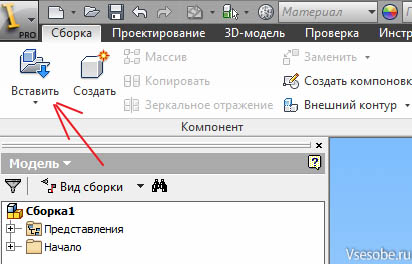
Затем выбираем нужный файл детали. ipt-это расширение для файлов деталей для autodesk inventor.

Для примера на своем компьютере собираем некое подобие ящика. Вставляем деталь панели.
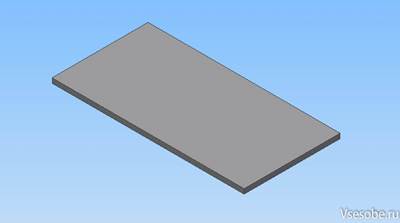
Но сборка не может по определению состоять из одной детали, поэтому вставляем следующую. Следующую деталь можно будет свободно перемещать относительно первой, пока на нее не будут наложены зависимости.

Помимо файла деталей ipt в файл сборки можно вставить и другую сборку целиком,то есть файл с iam расширением(то есть вставить подсборку сборки).
Помимо вставки созданных вами деталей в сборку можно вставлять стандартные элементы из библиотеки inventor. Для того чтобы вставить в сборку стандартные детали необходимо кликнуть на стрелочку под кнопкой вставки обычной детали и заменить ее на кнопку вставки из библиотеки компонентов. Нажимаем эту кнопку.
 <="" p="" style="margin: 0px; padding: 0px; cursor: url("../background/zoomin.cur"), pointer; width: 643px; height: 347.031px;">
<="" p="" style="margin: 0px; padding: 0px; cursor: url("../background/zoomin.cur"), pointer; width: 643px; height: 347.031px;">
Из этой библиотеки удобно вставлять различный крепеж. Но другие стандартные элементы машиностроения,например подшипники и прочие стандартные изделия, лучше находить на сайтах производителя, скачивать их оттуда и вставлять как обычные детали.
Наложение зависимостей в сборке autodesk inventor
Для того чтобы вставленные детали сложились в некоторую конструкцию, на них необходимо наложить зависимости. Зависимости - это некие ограничения в перемещении деталей относительно друг друга.
Найдем на верхней панели кнопку зависимось и нажмем ее. Появится окно зависимостей для сборки.

Поговорим о тех видах зависимостей, которые можно применить.
Посмотрев на окно, мы видим что у нас включен самый первый тип зависимости. Такая зависимость позволяет совмещать грани или ребра деталей сборки и указывать расстояние между ними. Именно этим типом зависимости мы будем чаще всего пользоваться.
Чтобы наложить эту зависимость, сразу после нажатия на кнопку зависимость выбираем элемент(ребро, грань или ось цилиндрической поверхности) первой детали,затем элемент второй детали.
После этого или заблаговременно указываем способ совмещения(встык или заподлицо).
Если наложение зависимости возможно, то инвентор заранее совмещает детали сразу после указания необходимых граней(это можно отключить в настройках). Если Наложение зависимости невозможно, то вылезет ошибка.
Далее указываем расстояние между выбранными элементами(возможно вводить и отрицательные значения.
Теперь нажимаем ОК или применить.
Итак, с помощью первой зависимости autodesk inventor позволяет совмещать грани, ребра а так же оси цилиндрических элементов.

Следующий тип зависимости-это угол. С помощью этой зависимости в инвенторе можно указывать угол между гранями, осями или ребрами деталей. Этой зависимостью также пользуемся если необходимо задать параллельность (так как это означает угол в 180 градусов).
Чтобы указать зависимость угла, выбираем по очереди элементы сопрягаемых деталей, выбираем способ и задаем значение угла.

Третий тип зависимости - касательность. Собственно делает касательными цилиндрические элементы.
Чтобы указать касательность поступаем по аналогии с предыдущими зависимостями.
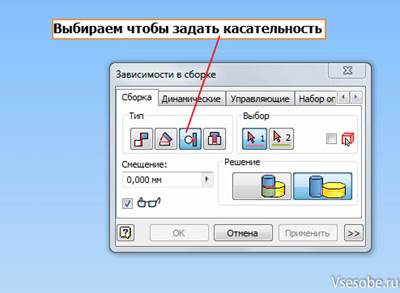
Четвертый тип зависимости- вставка. Позволяет удобно вставлять крепежные элементы и всякого рода втулки в цилиндрические отверстия. Чтобы задать зависимость вставки, необходимо выбрать по очереди круглые ребра вставляемой детали и отверстия.
В принципе эту зависимость можно заменить самой первой зависимостью, если первую зависимость использовать дважды(сначала совместив оси, а затем плоскости), однако при вставке большого количества крепежных элементов в сборке, зависимость вставки значительно упрощает работу.

Зависимости в инвенторе можно указывать не только между гранями, ребрами и цилиндрическими осями деталей, но и между плоскостями построения координат (которые есть у каждой детали). Это позволит легко совмещать середины деталей. Вот почему важно все детали строить правильно и фиксировать относительно центра начала координат. Если деталь будет построена не симетрично относительно начальных плоскостей, то потом придется высчитывать расстояния, чтобы потом поставить их по центру относительно другой детали.
Это были статические зависимости. Если переключить вкладку то можно указать динамические зависимости, когда одно тело будет перемещаться в зависимости от другого (это удобно при сборке шестерен и реек)
Таким образом вставляя детали и нанося зависимости в autodesk inventor можно создавать модели сборки.